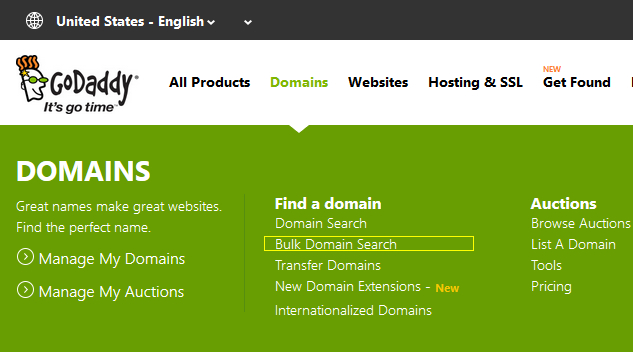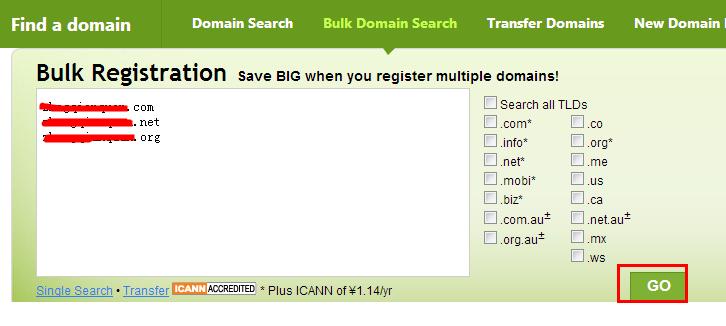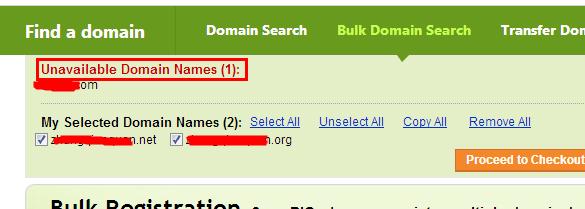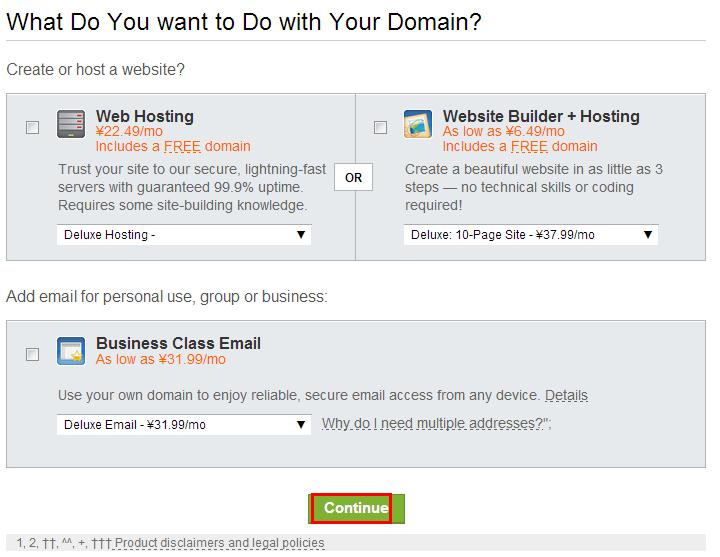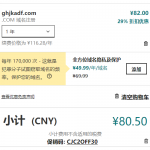大部分用户注册GoDaddy域名的时候都是一个一个地注册,但是对于一些从事域名投资的人来说,一次性可能想注册多个域名,那么除了单个注册外能否批量注册呢?当然可以的。批量注册域名,对于投资域名的用户来说可以节省不少的时间。本文小编就简单地给大家演示下如何在GoDaddy批量注册域名。
第一步:首先,我们登录到GoDaddy官网,点击导航条中的“Domains”,在出现的下拉框中再点击“Bulk Domain Search”。如下图所示:
第二步:此时进入批量注册域名的界面,我们输入自己要注册的域名,然后点击“Go”按钮。
第三步:如果你注册的域名中有已经被注册的域名,那么会出现下图提示:
如果都是可注册域名,会 弹出一个广告框,如果不需要这些服务,直接点击“Continue”跳过。
第四步:此时进入购物车,我们可以选择购买年限,以及输入GoDaddy优惠码来节省费用。如GoDaddy注册com域名可以使用cjc899c,一年8.99美元。
然后选择支付方式并进行付款即可。这样批量注册GoDaddy域名的好处就是节省时间,不过小编这里要提醒一句,在进行批量注册域名的时候最好检查一下想要注册的域名是否写错,以免注册了自己不需要的域名。